Tạo bộ cài WINDOWS 10 theo ý muốn riêng của bạn !!!
Các công cụ cần thiết :
- Máy ảo Vmware
- Win 10 ISO
- Multiboot 2016 .Link : https://www.fshare.vn/file/SLCLPGVS1H5V?token=1558607323
- USB
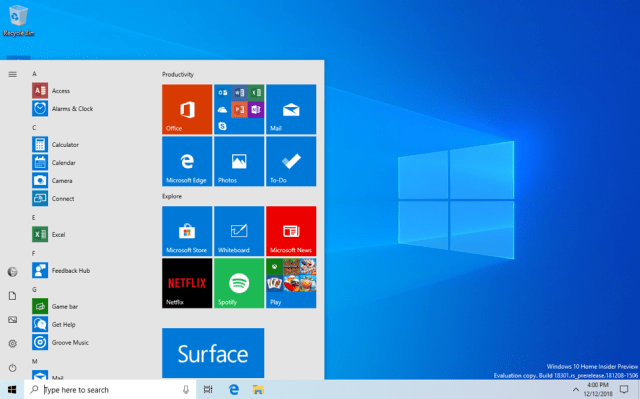
Bước 1 : Cài Win 10 và pm lên máy ảo như thường !
Bước 2 : Nén ổ C thành install.wim !
-
- Tạo một phân vùng mới trống có dung lượng là 15GB được lấy từ ổ C bằng công cụ Disk managerment có sẵn trên Windows .
- Truy cập vào đường dẫn sau : C:\Windows\System32\Sysprep
- Chạy file có tên là Sysprep.exe bằng quyền Admin. Giao diện công cụ hiện nên bạn hãy đánh dấu tích vào ô Generalize sau đó chọn Quit và nhấn OK để công cụ bắt đầu làm việc.
- Boot hệ thống vào Multiboot 2016
- Truy cập vào ổ 15GB và tạo ra một thự mục trống có tên là image
- Mở Command Prompt nên bằng quyền Admin và gõ lệnh : imagex /capture C: D:\image\install.wim “Windows 10 Pro” /compress maximum /verify
- Khi hoàn thành bạn hãy truy cập vào thư mục Image và bạn coppy file install.wim ra USB Sau đó bạn có thể tắt máy ảo VMware đi.
Bước 3 : chuyển định dạng install.wim sang install.esd ! ( có thể bỏ qua vì install.wim khá nặng nên chuyển sang install.esd cho nhẹ )
Khởi động CMD nên với quyền ADMIN và gõ lệnh (G ở đây là ổ chứa install.wim ):
Dism /Export-Image /SourceImageFile:G:\install.wim /SourceIndex:1 /DestinationImageFile:G:\install.esd /Compress:recovery /CheckIntegrity
Bước 4 : Đóng gói thành file ISO
Mở Win 10 ISO bằng UltraISO. Thay install.wim của bản gốc bằng install.esd trong thư mục sources . Lưu thành file ISO mới.
Chú ý : Chạy Sysprep.exe để đưa win về nguyên bản mà vẫn giữ pm .
Tóm lại thấy khó quá hoặc bạn ngại gọi ngay dịch vụ cài win 10 của chúng tôi nhanh gọn nhẹ các bạn đỡ đau đầu 😀 đôi khi việc cài win tại nhà cho máy tính lại là việc cục kỳ phức tạp cho anh em nào không chuẩn bị đủ sẵn công cụ để làm
Nguồn :J2TEAM






Bài viết rất hay, tuy nhiên mình muốn hỏi kỹ thêm ở nội dung boot hệ thống vào Multiboot 2016 cụ thể hơn được không bạn?